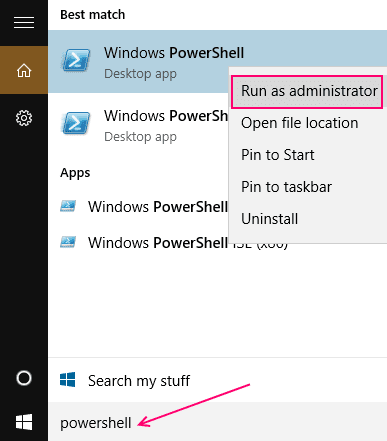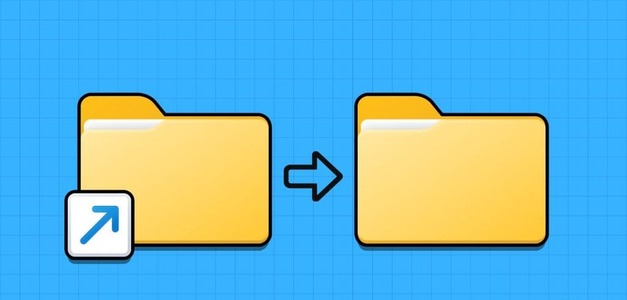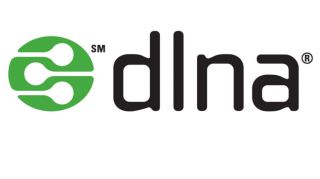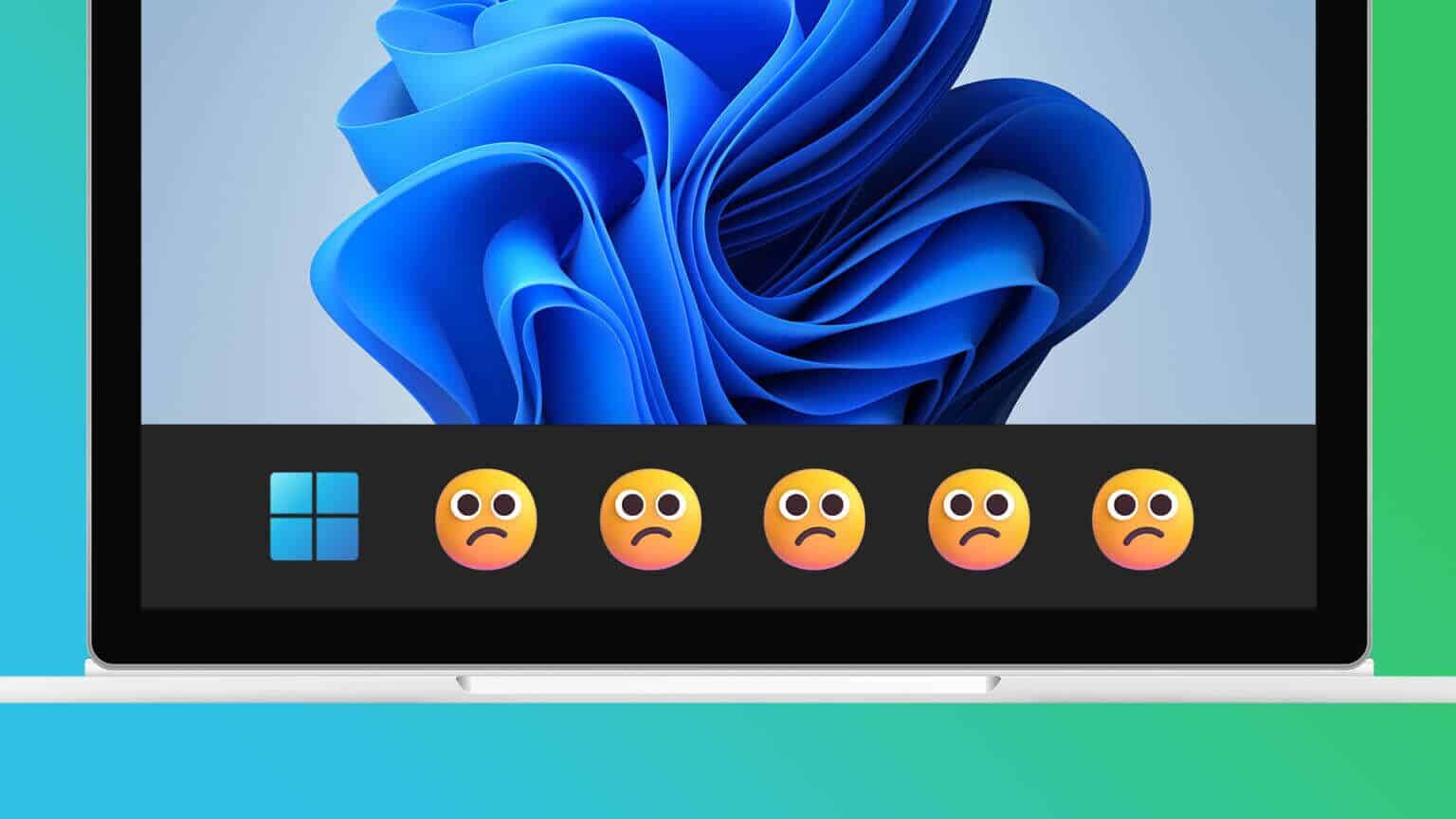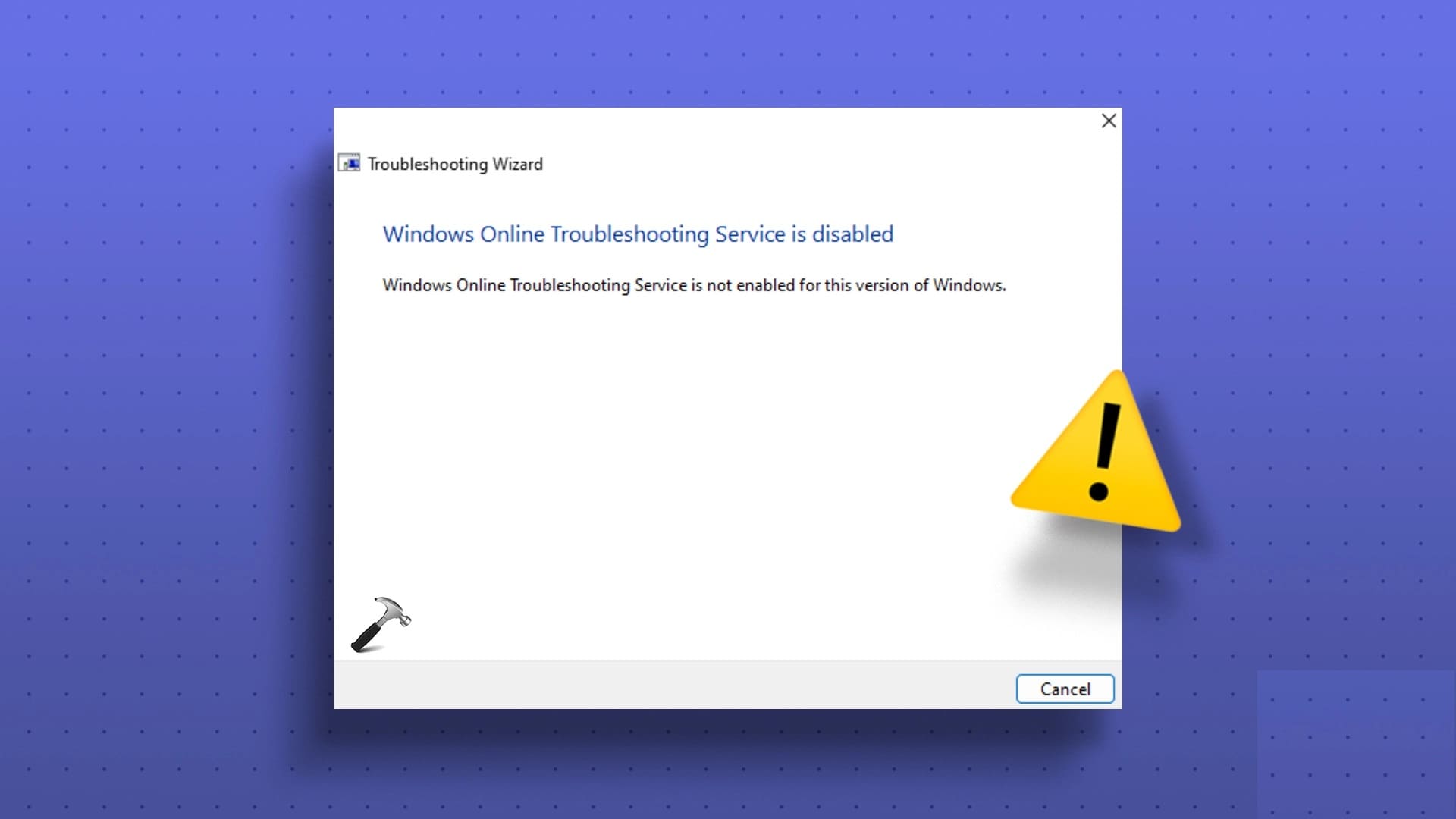Bing Chat er Microsofts siste tilskudd til Edge-nettleseren. Det er en tilkallende personlig assistent som forstår og svarer på dine spørsmål på naturlig menneskelig språk. Det er imidlertid langt fra perfekt. For mange brukere fungerer det ikke bingchat Og feilen "Noe gikk galt" vises. Hvis du også lider av det samme problemet, har du kommet til rett sted. Her skal vi dele de raske måtene å fikse problemet med at Bing Chat ikke fungerer i Windows 11. La oss komme i gang.
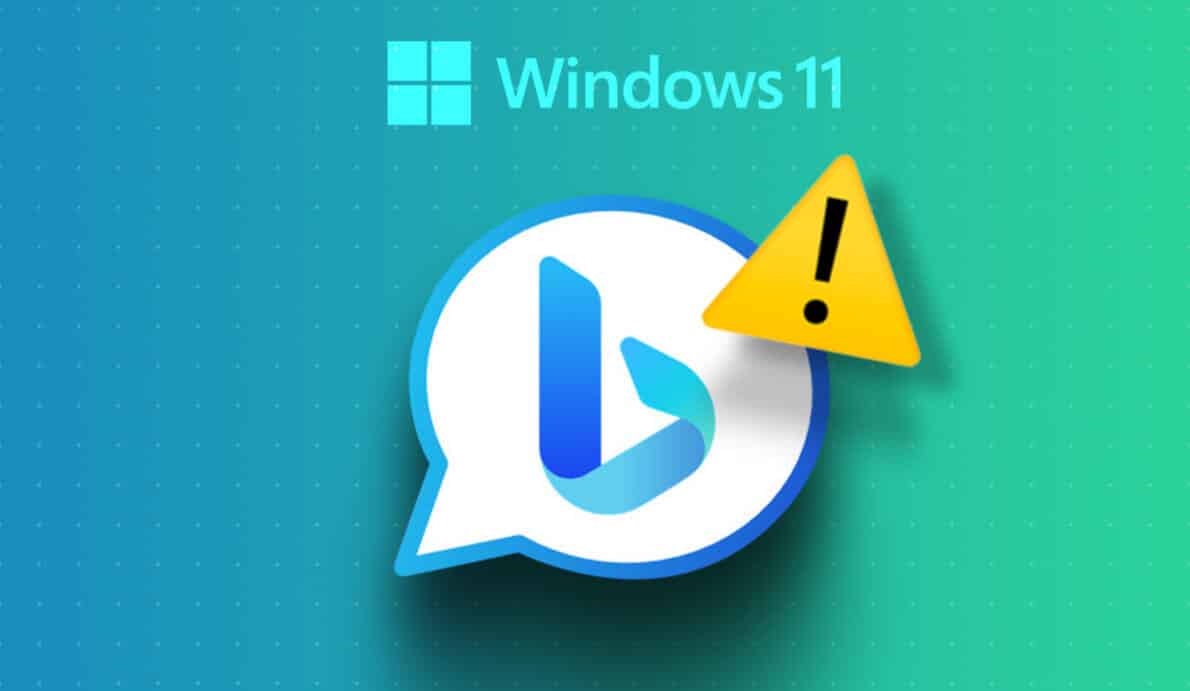
1. Start Edge Browser på nytt
Enten du står overfor Problem med å oppdatere Microsoft Edge , eller Du opplever høy CPU-bruk Den beste måten å fikse problemer med Edge på er å starte den på nytt. Omstart av nettleseren vil eliminere enhver midlertidig feil eller feil som kan forstyrre Bing Chat og føre til at den ikke fungerer. Du kan starte Microsoft Edge på nytt ved å følge disse instruksjonene:
Trinn 1: Klikk på Ctrl + Shift + Escape tastatursnarvei Å åpne Oppgavebehandling på datamaskinen.
Trinn 2: من Søknadsliste , høyreklikk på Microsoft Edge og velg fullføre jobben من kontekstmenyen.
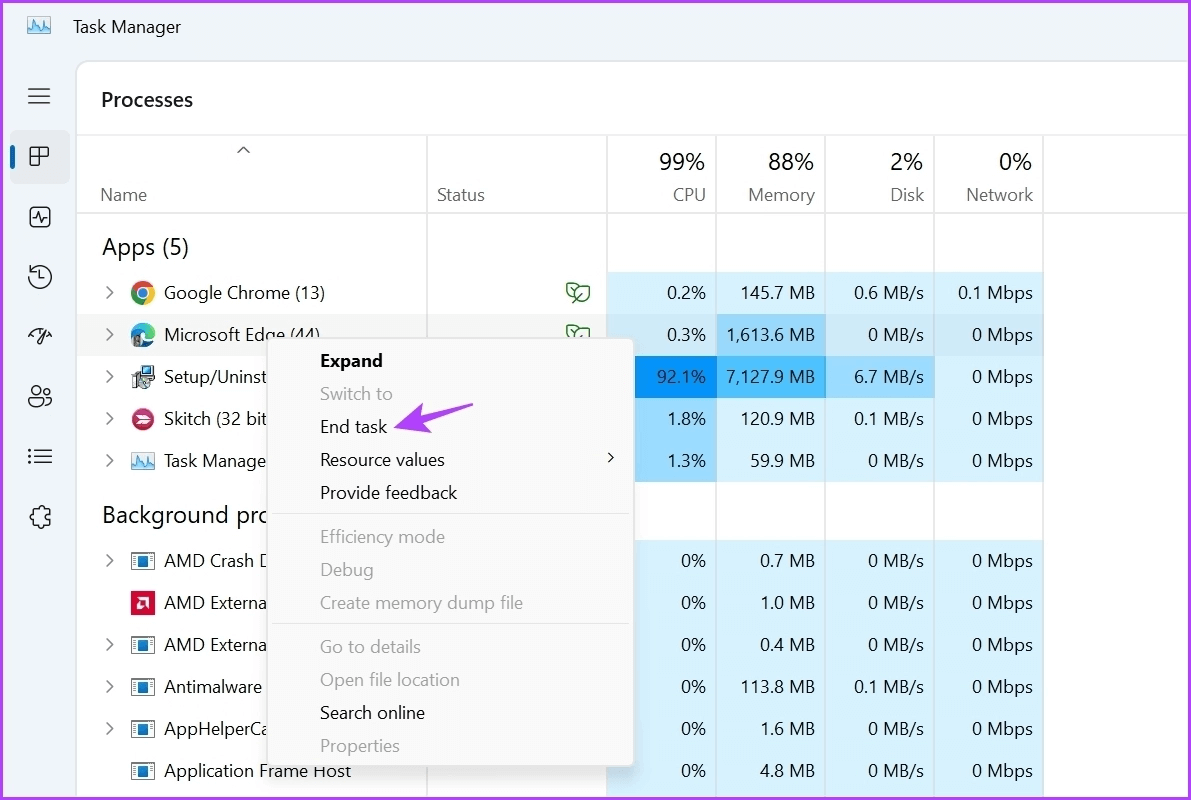
Start Microsoft Edge på nytt For å sjekke om Bing Chat fungerer eller ikke. Hvis ikke, prøv neste løsning.
2. Sjekk internettforbindelsen
Bing Chat er bygget med samme teknologi som brukes til å bygge ChatGPT. Det krever også en sterk og stabil forbindelse for å fungere skikkelig. Hvis du har hatt tilkoblingsproblemer i det siste, kan dette være grunnen til at Bing Chat ikke fungerer på datamaskinen din.
Sjekk hastigheten på Internett-tilkoblingen for å se om en dårlig internettforbindelse forårsaker problemet. Qom Kjør internetthastighetstester på datamaskinen for å sjekke tilkoblingsstatusen. Hvis resultatet viser dårlig hastighet og tilkoblingsustabilitet, se vår guide på Rett opp dårlig internettforbindelse.
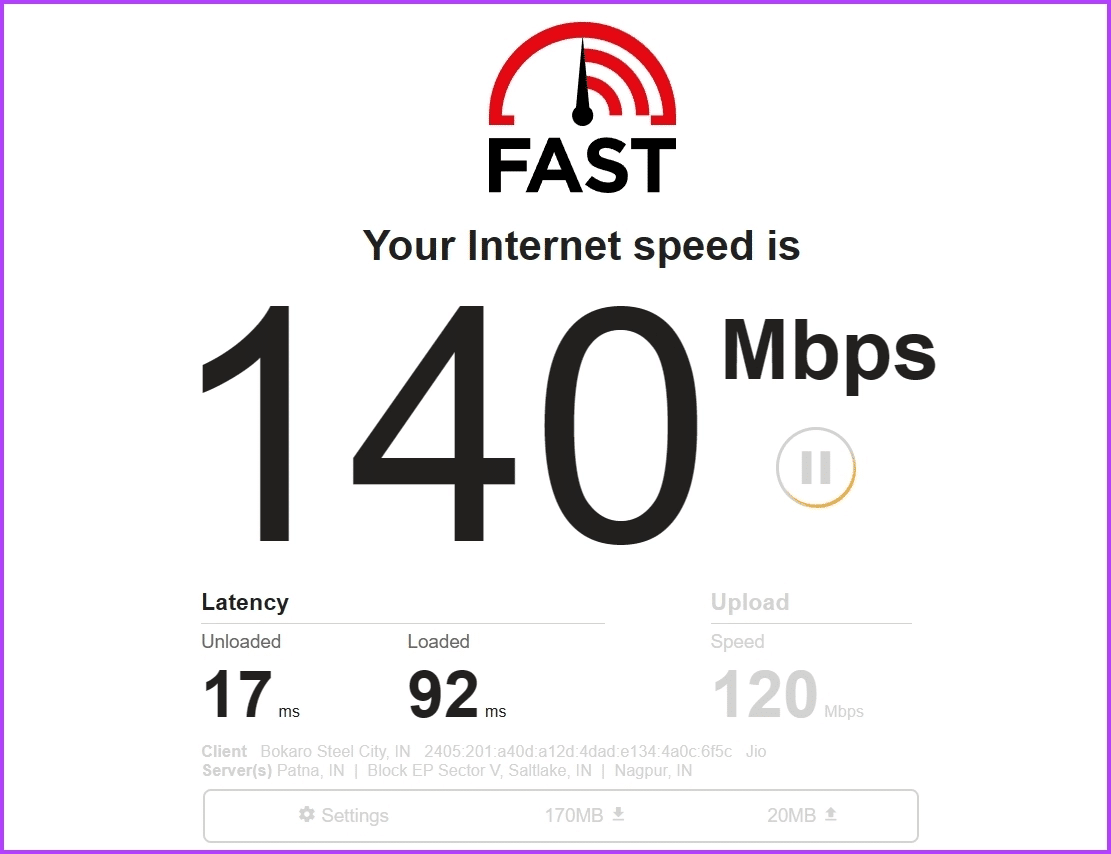
3. Sjekk BING CHAT-serverstatus
Hvis hastighetstesten er normal, er det sannsynligvis noe vedlikeholdsarbeid på gang hos Bing. Følg disse trinnene for å sjekke Bing-serverstatusen:
Trinn 1: åpne et nettsted Downdetector i en nettleser.
Trinn 2: skrive Bing i søkefeltet og trykk Enter.
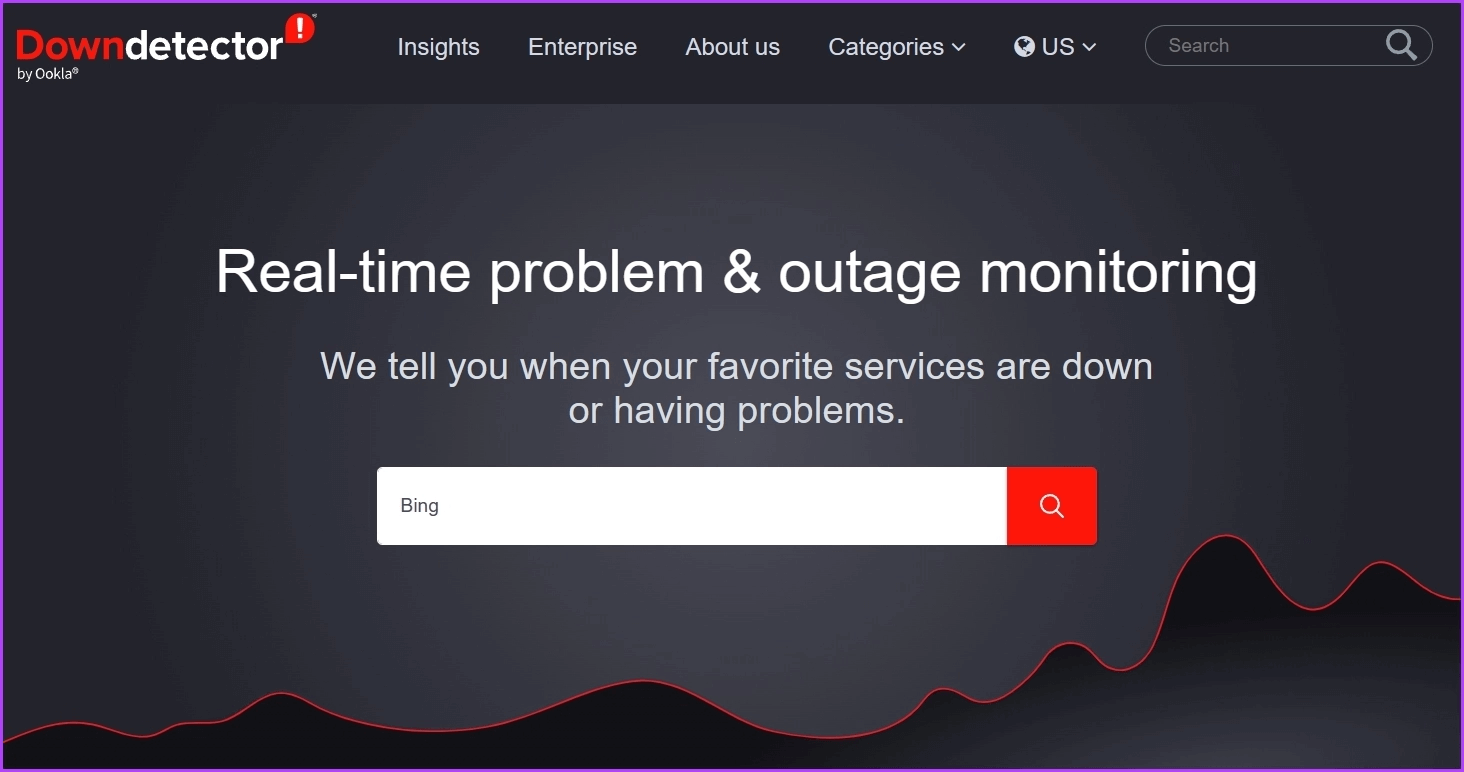
I resultatvinduet, sjekk om det er noe vedvarende serverproblem med Bing. Du kan også bruke Bing Twitter-håndtak Lær om vedlikehold.
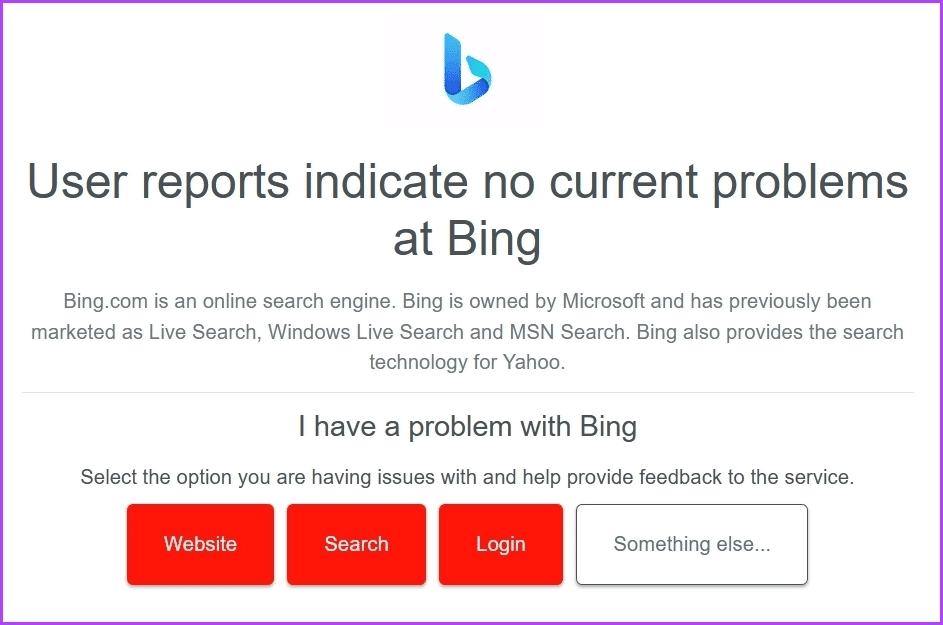
4. Tøm hurtigbufferdata fra Microsoft Edge
I likhet med andre nettlesere lagrer Microsoft Edge hurtigbufferdata for å gi deg en raskere sidelastingsopplevelse. Plutselige krasj eller virusangrep kan ødelegge disse dataene. Heldigvis kan du tømme hurtigbufferdataene for å fjerne korrupsjonen. Slik gjør du det:
Trinn 1: Slå på Microsoft Edge på datamaskinen og klikk Tre horisontale prikker i øvre høyre hjørne.
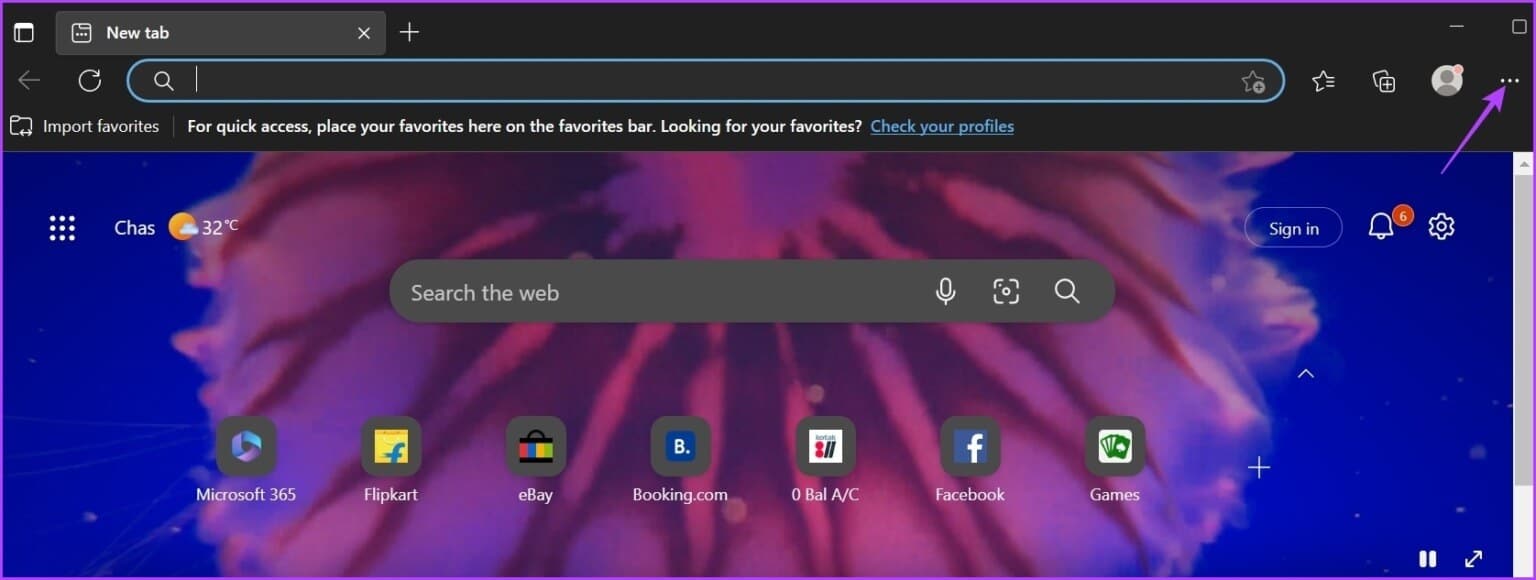
Trinn 2: Velge Innstillinger fra listen Kontekst.
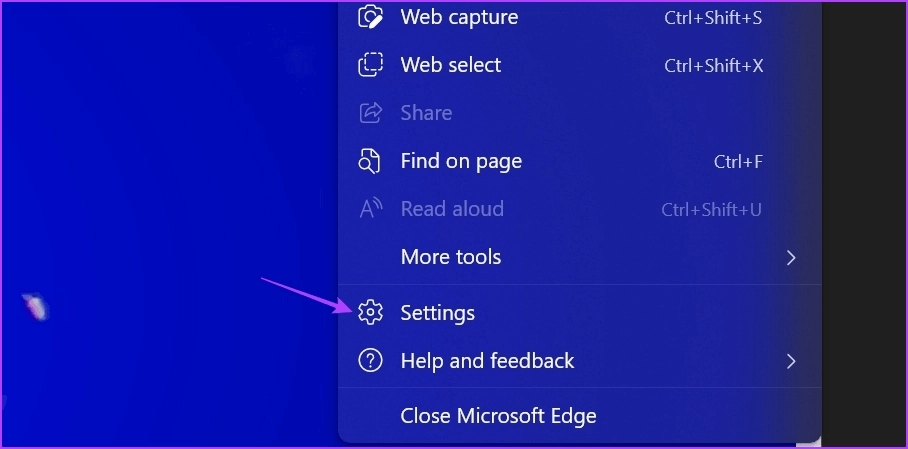
Steg 3: Velge Personvern, søk og tjenester fra venstre sidefelt.
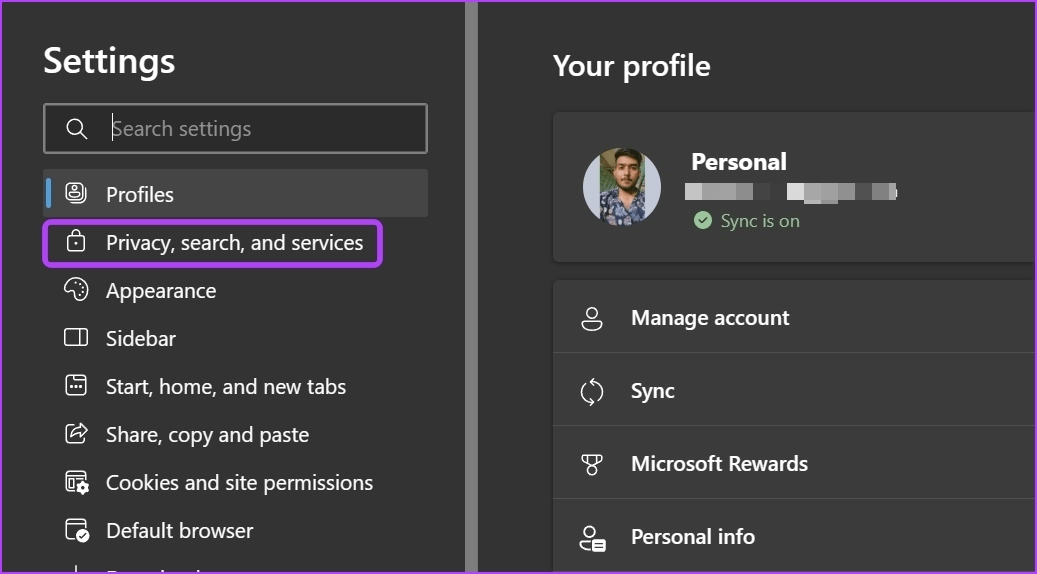
Trinn 4: Klikk på knappen "Velg hva du vil slette" ved siden av "Slett nettleserdata nå".
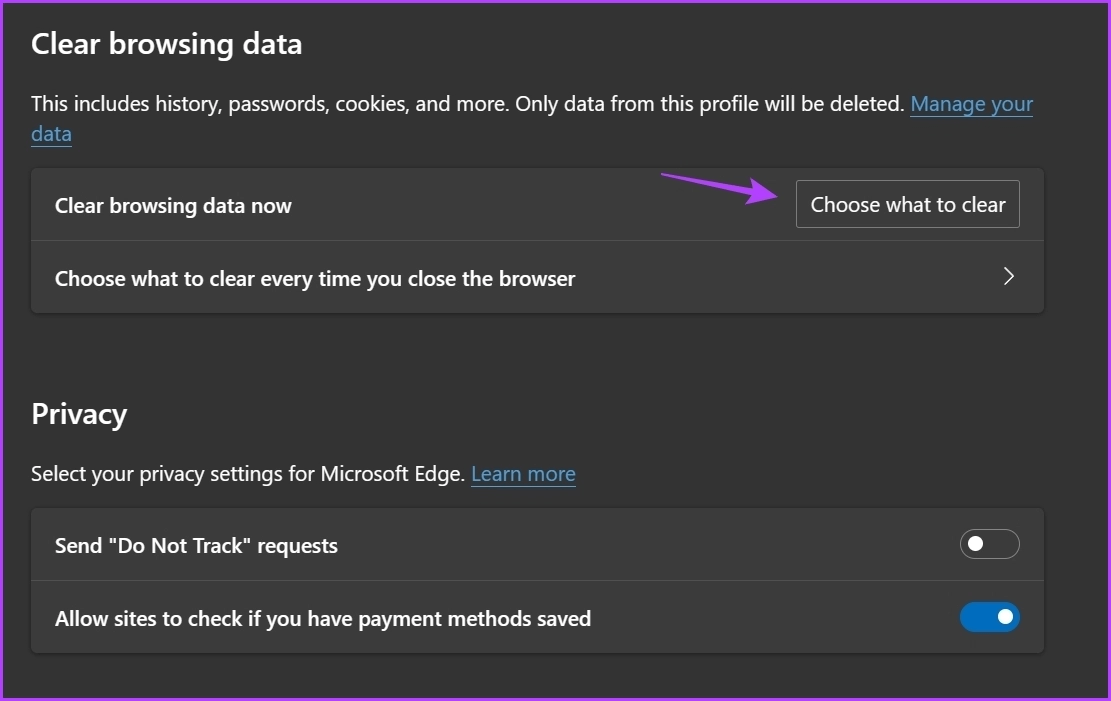
Trinn 5: Velg et alternativ Bufret bilder og filer Klikk deretter på knappen Skann nå.
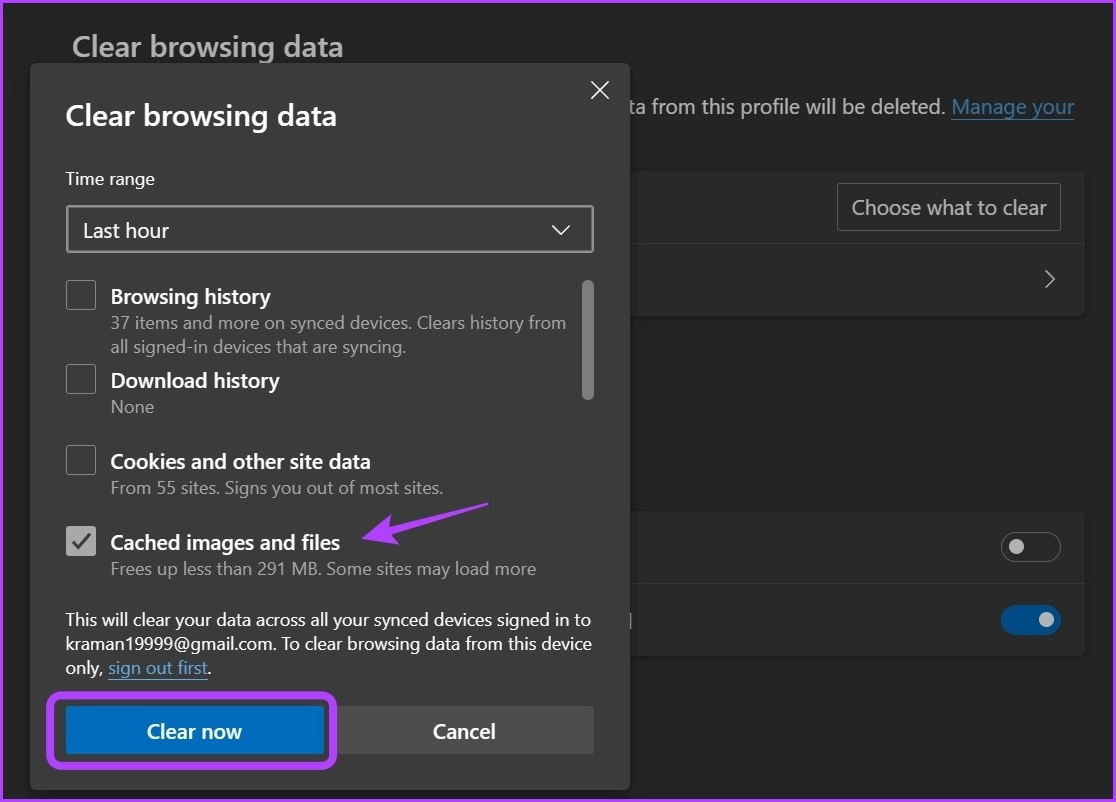
5. Bytt til en annen EDGE-profil
I likhet med cachedata, kan Edge-brukeres profiler også bli ødelagt på grunn av plutselige krasj og virusangrep. For å unngå å gjøre ytterligere endringer kan du bytte til eller legge til en ny brukerprofil i Edge-nettleseren. Slik kan du gjøre det:
Trinn 1: Klikk Profilikonet ditt i øvre høyre hjørne av Edge-nettleser.
Trinn 2: Velge Legg til en profil fra listen Kontekst.
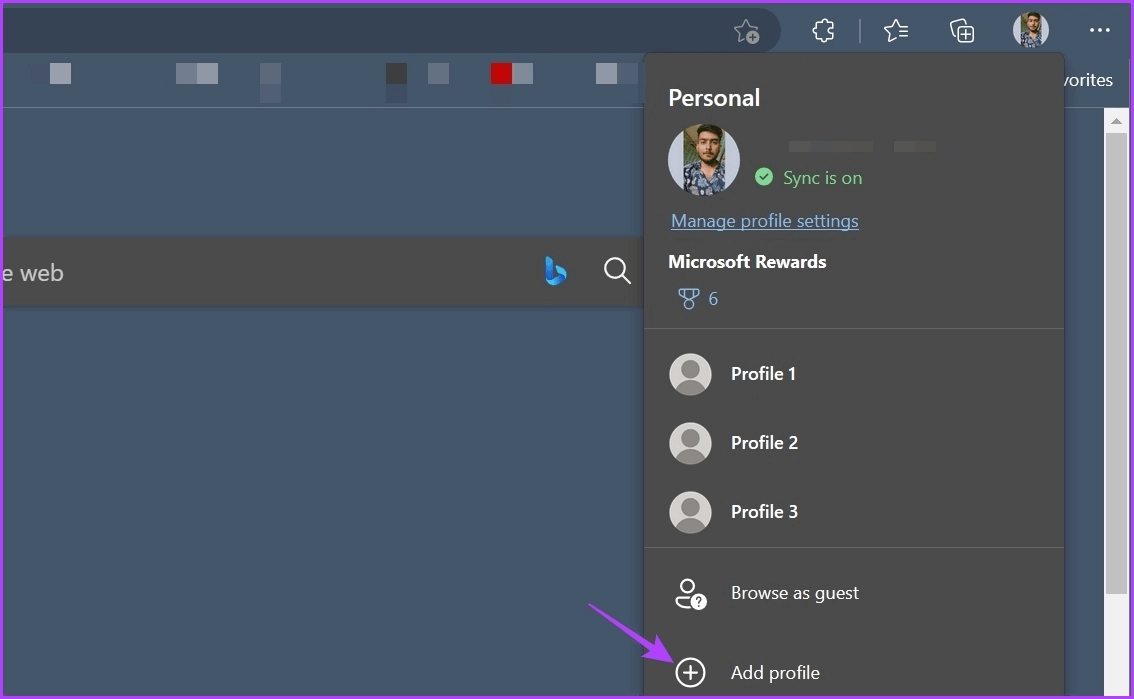
Steg 3: Velg alternativet Logg på for å synkronisere data.
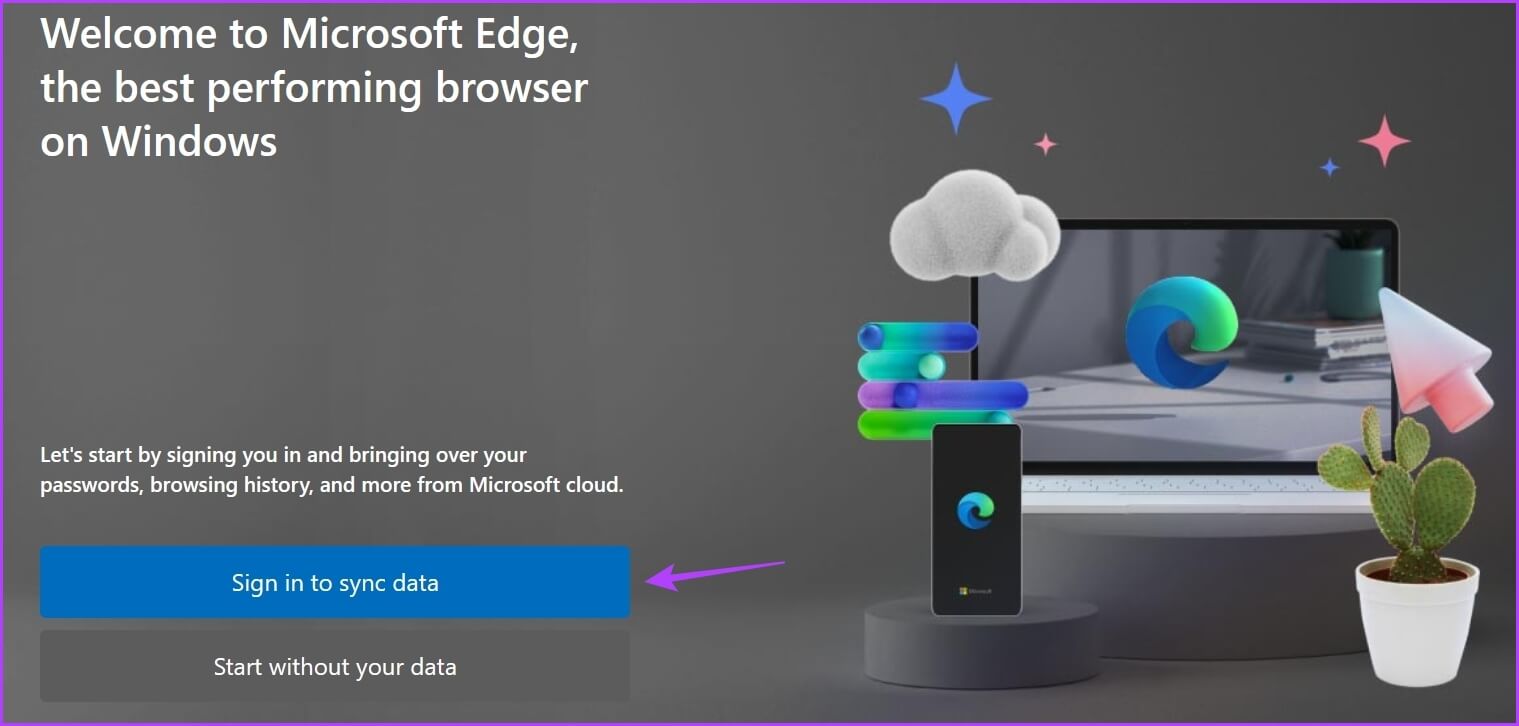
Trinn 4: Skriv inn legitimasjonen din for å logge på med Ny Edge-profil.
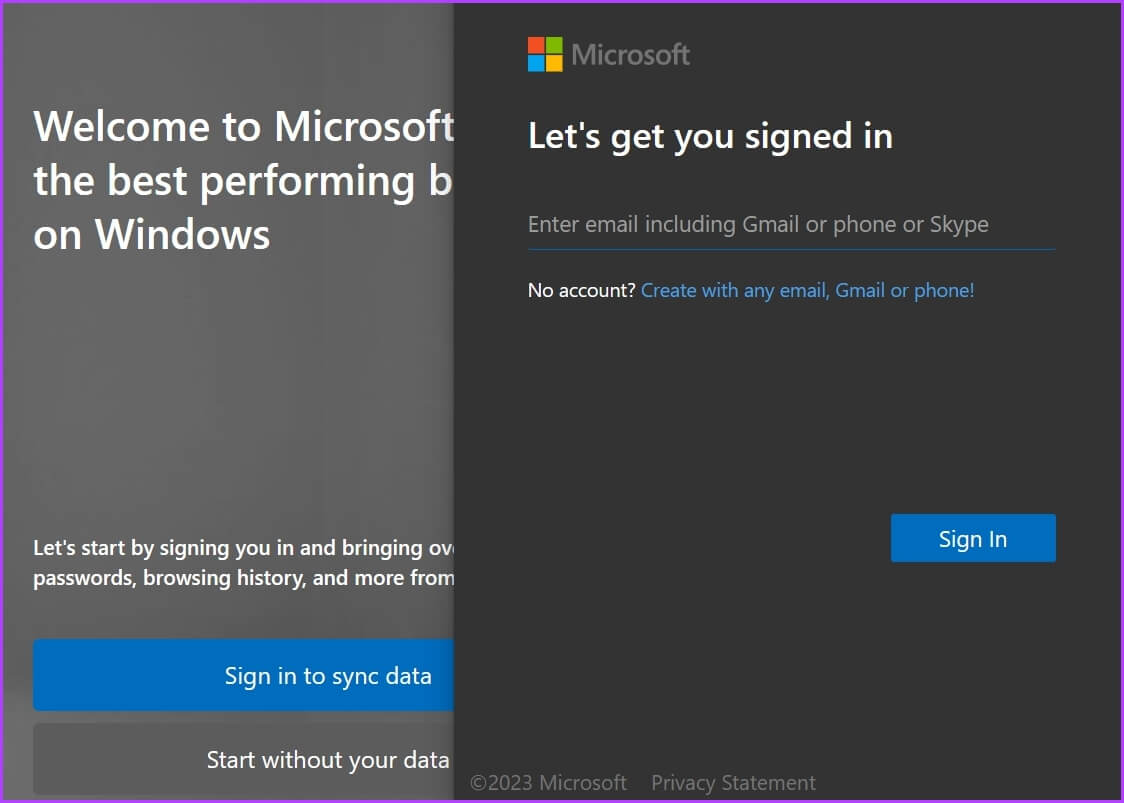
6. Fjern unødvendige plugins
Utvidelser opprettes vanligvis for å forbedre nettleseropplevelsen din. Imidlertid er ikke alle pålitelige. Hvis en nettleserutvidelse er utdatert eller skadelig, kan den forstyrre Bing Chat og forårsake feilen «Noe gikk galt».
For å sjekke denne muligheten kan du slå av utvidelsene dine et øyeblikk. Slik gjør du det:
Trinn 1: Slå på Microsoft Edge , og klikk på et ikon legge til i øvre høyre hjørne, og velg Tilbehørshåndtering fra listen Kontekst.
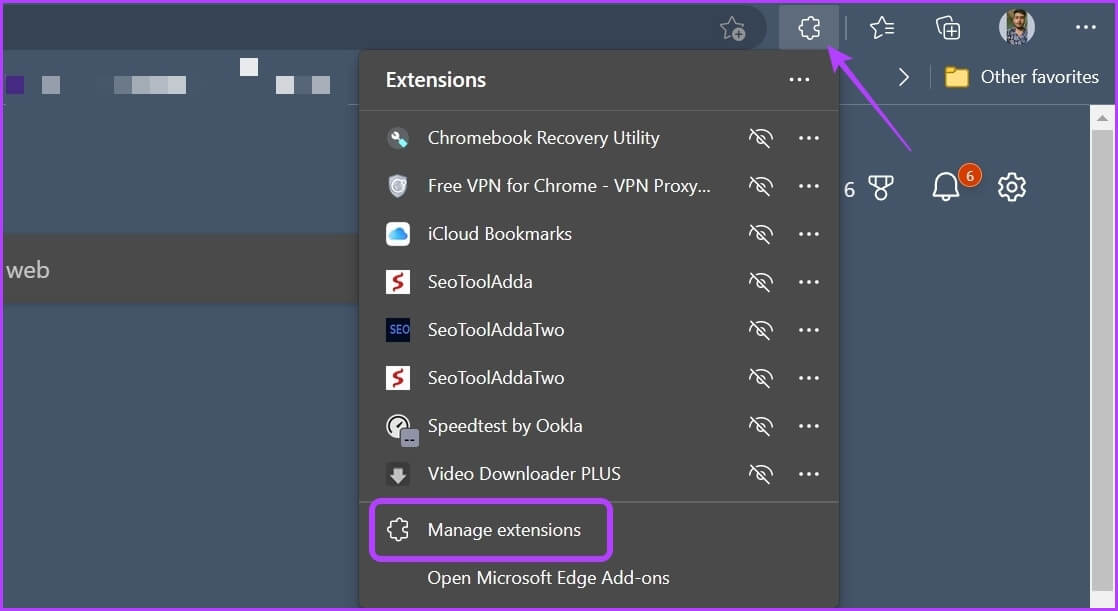
Trinn 2: gjør detDeaktiver brytere for alle Plugins.
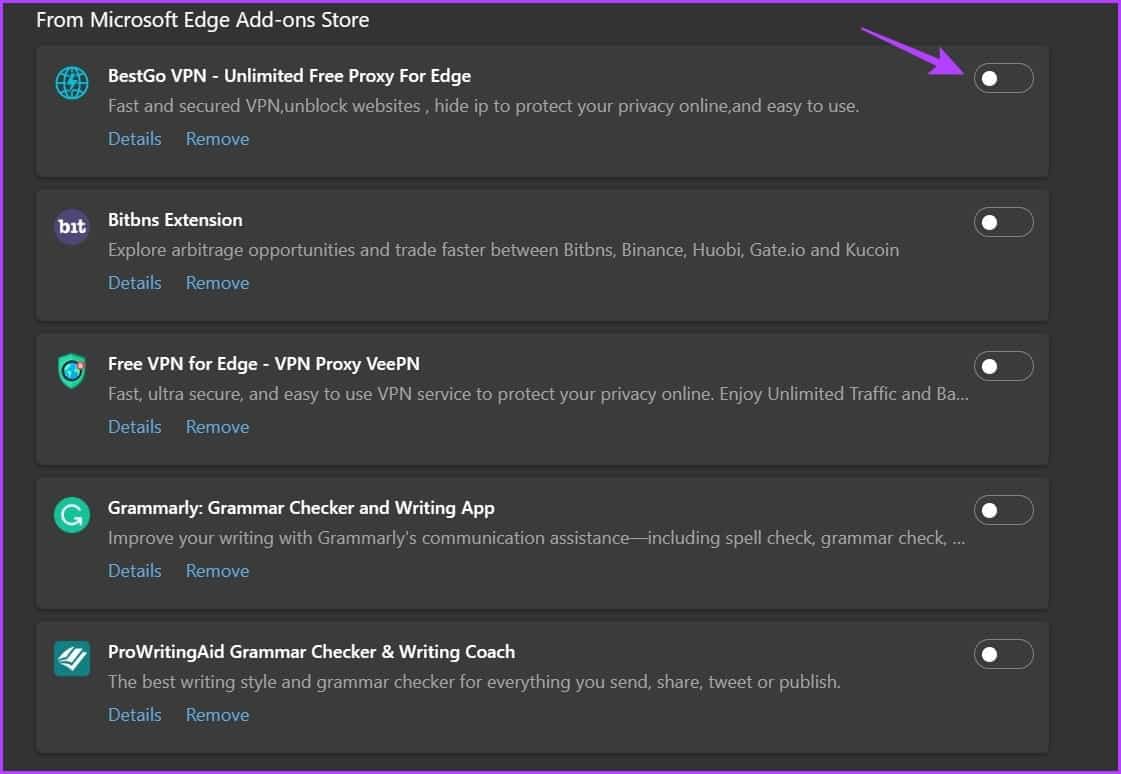
7. MICROSOFT EDGE OPPDATERING
Det er normalt at nettlesere krasjer hvis du ikke har oppdatert dem på lenge. Så hvis du ikke får tilgang til Bing Chat og ser feilen "noe gikk galt" , oppdater Microsoft Edge.
For å gjøre dette, klikk Liste over tre horisontale prikker i øvre høyre hjørne og velg Innstillinger من kontekstmenyen. Klikk om Microsoft Edge fra venstre sidefelt, og Edge vil automatisk se etter og laste ned en oppdatering hvis tilgjengelig.

BING CHAT fungerer ikke, fiks det
Bing Chat-integrasjon i Microsoft Edge-nettleseren er veldig nytt. Det er ikke overraskende at du ofte befinner deg i mange problemer. Hvis Bing Chat ikke fungerer og gir feilmeldingen "Noe gikk galt" i Edge, prøv løsningene ovenfor for å feilsøke problemet for godt.